Windows 10의 모든 사용자에 대한 기본 사용자 로그온 사진 설정
잡집 / / November 28, 2021
기본적으로 Windows는 회색 배경과 흰색 곡선이 있는 이미지인 모든 사용자 계정에 대해 기본 사용자 아바타를 할당합니다. 사용자 계정이 너무 많은 경우 모든 계정의 계정 사진을 변경하는 것은 피곤한 과정입니다. 대신 Windows 10의 모든 사용자에 대해 기본 사용자 로그온 사진을 설정할 수 있습니다. Windows 10의 이 기능은 수천 대의 컴퓨터가 있고 회사에서 로고를 기본 사용자 로그온 그림으로 표시하려는 대규모 사무실에 매우 유용합니다.

실제 사진이나 배경 화면을 계정 사진으로 설정하려면 먼저 아래 자습서를 따라 해당 이미지를 모든 사용자의 기본 사용자 로그온 사진으로 설정해야 합니다. 따라서 시간을 낭비하지 않고 아래 나열된 자습서의 도움으로 Windows 10의 모든 사용자에 대한 기본 사용자 로그온 사진을 설정하는 방법을 살펴보겠습니다.
내용물
- Windows 10의 모든 사용자에 대한 기본 사용자 로그온 사진 설정
- 방법 1: 기본 로그온 그림 변경
- 방법 2: 레지스트리를 사용하여 Windows 10의 모든 사용자에 대한 기본 사용자 로그온 사진 설정
- 방법 3: gpedit.msc를 사용하여 Windows 10의 모든 사용자에 대한 기본 사용자 로그온 사진 설정
Windows 10의 모든 사용자에 대한 기본 사용자 로그온 사진 설정
확인 복원 지점 생성 문제가 발생하는 경우를 대비하여.
방법 1: 기본 로그온 그림 변경
1. 먼저 Windows 10에서 로그온 사진으로 설정할 이미지를 선택합니다.
2. 또한 이미지는 다음 크기(페인트를 사용하여 이미지 크기를 다음 치수로 조정합니다.) 아래와 같이 이름을 바꿉니다.
448 x 448픽셀(사용자.png)
32 x 32px(사용자-32.png)
40 x 40px(사용자-40.png)
48 x 48px(사용자-48.png)
192 x 192px(사용자-192.png)
3. 이제 파일 탐색기 내에서 다음 디렉토리로 이동합니다.
C:\ProgramData\Microsoft\사용자 계정 사진
메모: 확실하게하다 숨김 파일, 폴더 및 드라이브 표시 옵션이 체크 표시되어 있습니다. 폴더 옵션.
4. 다음으로 user.png, user-32.png, user-40.png, user-48.png 및 user-192.png의 이름을 user.png.bak으로 바꿉니다. 사용자 32.png.bak, user-40.png.bak, user-48.png.bak 및 user-192.png.bak.
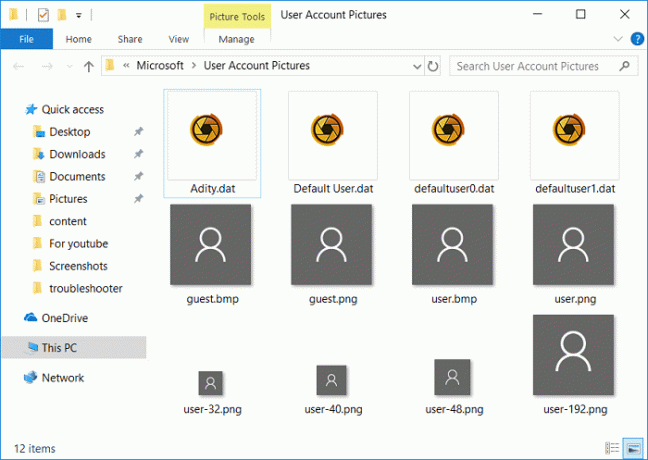
5. 2단계에서 크기를 조정하고 이름을 변경한 이미지를 위의 디렉토리에 복사하여 붙여넣습니다.
7. 변경 사항을 저장하려면 PC를 다시 시작하십시오.
방법 2: 레지스트리를 사용하여 Windows 10의 모든 사용자에 대한 기본 사용자 로그온 사진 설정
1. Windows 키 + R을 누른 다음 입력 regedit Enter 키를 눌러 레지스트리 편집기를 엽니다.

2. 다음 레지스트리 키로 이동합니다.
HKEY_LOCAL_MACHINE\SOFTWARE\Microsoft\Windows\CurrentVersion\Policies\Explorer
3. 탐색기를 마우스 오른쪽 버튼으로 클릭 그런 다음 선택 새로 만들기 > DWORD(32비트) 값.
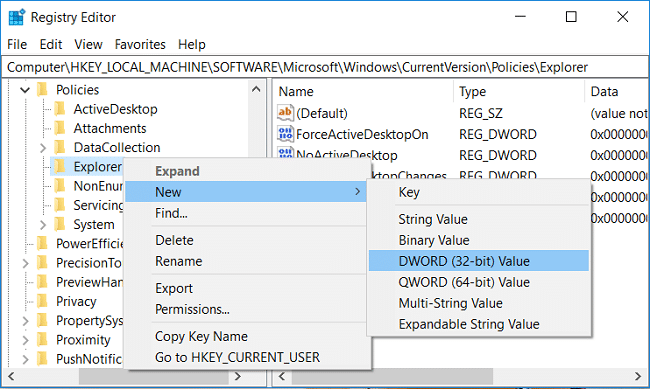
4. 이 새 DWORD의 이름을 다음과 같이 지정합니다. 기본 타일 사용 값을 변경하려면 두 번 클릭합니다.
5. 이 DWORD의 값 데이터 필드에 1을 입력합니다. 확인을 클릭합니다.
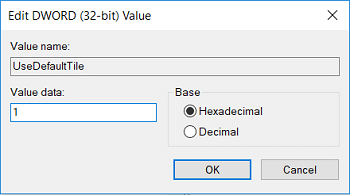
6. 모든 것을 닫고 PC를 다시 시작하여 변경 사항을 저장하십시오.
시스템을 다시 시작하면 이 새로운 기본 사용자 로그온 그림이 모든 사용자에게 나타납니다. 앞으로 이러한 변경 사항을 실행 취소해야 하는 경우 UseDefaultTile DWORD 삭제 그리고 PC를 재부팅합니다.
방법 3: gpedit.msc를 사용하여 Windows 10의 모든 사용자에 대한 기본 사용자 로그온 사진 설정
메모: 이 방법은 Windows 10 Pro, Enterprise 또는 Education 버전을 실행하는 사용자에게만 적용됩니다.
1. Windows 키 + R을 누른 다음 입력 gpedit.msc Enter 키를 눌러 그룹 정책 편집기를 엽니다.

2. 다음 정책으로 이동합니다.
컴퓨터 구성 > 관리 템플릿 > 제어판 > 사용자 계정
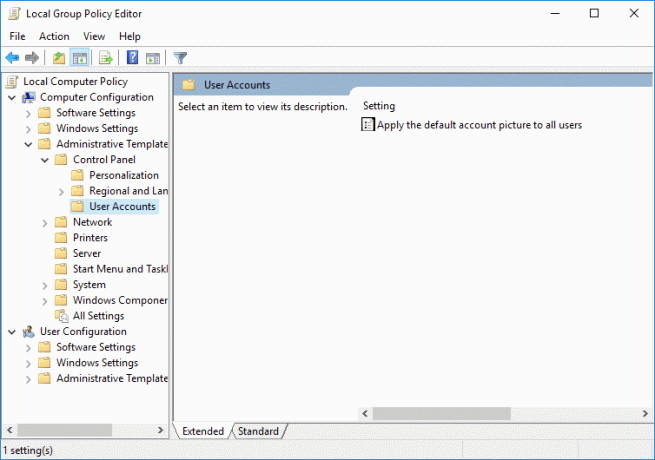
3. 선택하십시오 사용자 계정 그런 다음 오른쪽 창에서 "모든 사용자에게 기본 계정 사진 적용” 정책을 선택하고 활성화됨.
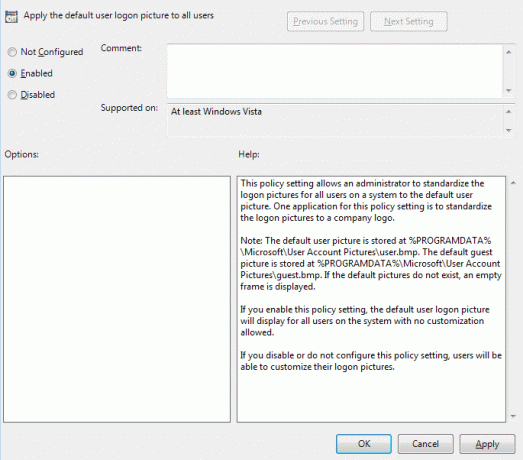
4. 적용을 클릭한 다음 좋아요.
5. 변경 사항을 저장하려면 PC를 다시 시작하십시오.
이 작업을 취소해야 하는 경우 모든 사용자에 기본 계정 사진 적용 정책으로 돌아가서 확인 표시를 합니다.
“구성되지 않음" 설정에서.
추천:
- Windows 10에서 계정 비밀번호를 변경하는 방법
- Windows 10에서 사용자가 암호를 변경하지 못하도록 방지
- Windows 10에서 암호를 재설정하는 방법
- Windows 10에서 사용자 계정 이름을 변경하는 방법
그것이 당신이 성공적으로 Windows 10의 모든 사용자에 대한 기본 사용자 로그온 사진 설정 그러나 이 튜토리얼과 관련하여 여전히 질문이 있는 경우 댓글 섹션에서 자유롭게 질문하세요.



